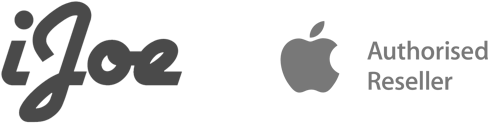Az iPhone 15 és iPhone 15 Plus készülékek a mérettől függetlenül egymással teljesen azonos kamera rendszere több tekintetben is elképesztően összetett és sokoldalú.
Az iPhone 15 széria 48 megapixeles széles látószögű érzékelővel teszi teljessé a fényképek alkotásának élményét, amely révén immáron tényleges optikai közelítésre is mód van: a nagy felbontású kép 24 megapixeles részletének kiemelésével 2x-es közelítést érhetünk el.
Az előoldali kamera és a hozzá tartozó érzékelők biztosítják a Face ID hitelesítést, emiatt kiemelten fontos a precízió és megbízhatóság. A hátoldali duál-kamera pedig művészi alkotások megvalósítását teszi lehetővé a kreatív felhasználók számára éppúgy, mint az amatőr hobbifotósoknak, ráadásul az Apple a sorozatban számos videós újítást is bemutatott, mint a Cinematic mode / Filmszerű mód nevű, különleges Bokeh effektus lehetőségét.
Előoldali TrueDepth kamera
A Face ID, azaz az arckép alapú hitelesítés megjelenése elhozta azt a változást, hogy az iPhone készülékek előoldali kamerája is látványosan javult, fejlődött, így immáron a szelfi készítésre használt kamera elemet is olyan extra képességekre használhatjuk, mint a portré mód. Illetőleg bármely olyan funkciót elérhetünk az előoldali kamerában, mint a hátoldali kamerában.

Ezen funkciókat a hátoldali kamera kapcsán bemutatjuk majd nagyobb részletességgel, ami azonban az előoldali kamera látványossága, az az Animoji és Memoji képességek, amelyek derült pillanatokat okoznak a felhasználók számára.
Az iOS 11 és az iPhone X megjelenésekor az Apple egyik vicces új funkciója a Memoji nevű lehetőség volt: néhány népszerű és vidám Emoji karakter az arcunk mozgását, gesztusait, mosolyunkat vagy éppen nyelv nyújtásunkat követve animálni képes, és ezáltal sajátos módon a hangunk malacként, sárkányként, ufóként vagy éppen cuki kutyaként szólalhat meg. Ki tudna ellenállni egy jópofa kutyusnak, amikor bocsánatot kér, hogy 40 percet késett az esti randin? Ki ne teljesítené azt a kérést, amit egy ijesztő földönkívüli követel tőle szigorú üzenetben? Az Animoji az Apple újabb A sorozatú processzorainak tudását kiaknázva képes valós időben követni az arcunkat megfelelő fényviszonyok között, és kellő távolságban tartva akadásmentesen animálni a mozzanatokat. Érdemes kipróbálni, hogy az iOS 12 óta immáron a nyelvünk kiöltését is utánozzák a figurák, az Apple pedig néhány havonta egy-két újabb karaktert is bemutat, így már cápa és vadkan is elérhetővé vált.
Az Animoji megszemélyesített változata a Memoji nevű képesség, amely hasonló módon a TrueDepth kamera tudására épül, ám nem Emoji figurát jelenít meg, hanem a felhasználó saját magáról alkotott képét személyesíti meg. A Messages / Üzenetek alkalmazás szövegmezője alatt az alkalmazás extrák felületen a kis majom ikonra bökve érjük el az Animoji képességet, amelyen balra görgetve találjuk a plusz jelet, amellyel új Memoji karaktert hozhatunk létre. Itt saját énképünknek megfelelő paraméterek közül válogathatunk: a hölgyek sokféle hajviseletet, ruhadarabot, divatos napszemüveget, szép szemszínt állíthatnak be maguknak, míg a férfiak számos szakáll és bajusz divat közül is válogathatnak.
Az így létrehozott Memoji karakter ezt követően ugyanúgy működik majd, mint az Animoji, vagyis az arcunk mozgását követi, és természetesen a nyelvünket is kinyújthatjuk.

Hátoldali duál-kamerarendszer
Az okos előoldali kamera mellett az iPhone 15 lenyűgöző képességeit a hátoldali kamerarendszer adja, amely egy 48 megapixeles nagy látószögű, kiemelkedő érzékenységű példányból, és egy 12 megapixeles ultra nagy látószügű optikából áll össze. Ezek tudását képes egyesíteni a készülék a nagy erejű A16 Bionic chip révén, többek között olyan extra funkciókkal, mint a Smart HDR, amely minden korábbinál komolyabb dinamikatartományt képes egyetlen képben megjeleníteni. Az alap- és középkategóriás digitális fényképezőgépekkel szemben az iPhone fényképező képességének egyértelmű előnye a késés nélküli kioldás, amely révén azonnal elkészül a kép, így nem maradunk le témáról.

Az iPhone készüléket felemelve már a zárolt képernyőn megtaláljuk a kamera ikont, így azonnal elérhetjük a fényképezőt, vagyis igazán gyorsan tudjuk megörökíteni az esetlegesen elillanó témákat is.


Néhány beállítást praktikus az iOS rendszerben előzetesen elvégezni, amelyek segítik a kamerák hatékony napi használatát. Ilyen például az a lehetőség, hogy a megnyitás után a kamera visszaálljon az alapértelmezett fotó módra, vagy maradjon azon a módon, amelyen legutóbb használtuk - ha például főleg videókat rögzítünk, akkor ilyen formában nem kell mindig állítani a videó módot, hanem az iOS megőrzi a legutóbbi beállítást. Ezt a Settings / Beállítások alkalmazás Camera / Kamera felületén a Preserve Settings / Beállítások megtartása paraméter alatt tudjuk szabályozni. Itt nem csak a legutolsó kamera módot, hanem akár a fotóknál alkalmazott kreatív szűrőket is megtarthatjuk - ezeket természetesen utólag bármikor alkalmazhatjuk a képeken.

Hasonlóan praktikus lehet a Grid / Rács alkalmazása, amelyet szintén ezen a beállítási felületen találunk meg, és az iOS az ókori Hellász világából származó, harmadok szabályának nevezett technológiát valósítja meg olyan formán, hogy a fényképezéskor a látvány kilenc téglalapra van osztva, így módunk van a témát a középsőbe összpontosítani.
Köszönhetően az iPhone 15 duál-kamerarendszerének, most közelebbről is többet láthatunk: az ultra széles látószögű lencse képes arra, hogy közeli helyszínről is nagyobb teret lásson be, így olyan témákat örökíthetünk meg egyetlen fotón, amelynek részletei korábban lelógtak volna. Ez praktikus olyankor, amikor nem tudunk hátrébb menni, de nincsen benne az egész téma a képben. Ilyenkor az 0,5x felirattal jelölt másik kamera segítségével kiszélesíthetjük a teret. (Az Apple a leírásokban egy 2x-es kizoomolásnak nevezi, ám ez a látószög növelését jelenti.) Az iOS rendszerben lévő Camera / Kamera alkalmazás pedig mutatja, ha az 1x-es normál széles látószögű lencsével fotózva van még tartalom, amelyet a másik kamera lát, s így látszik, ha alkalmazható ez a tudás, amelyet a 0,5x feliratra bökve el is érhetünk.
Az ultra széles látószögű lencsét alkalmazhatjuk. szűk helyeken fotózva, vagy kreatív céljainknak megfelelően közelebb mehetünk a témához úgy, hogy az egész benne legyen a fotóban. A közeli felvételeknél az ultraszéles látószögű lencse látványosan torzít, ám ez gyakori és népszerű kreatív célja az efféle optikáknak.

Köszönhetően a főlencse 48 megapixelre nőtt felbontásának az iPhone 15 és iPhone 15 Plus és A16 Bionic processzor teljesítményre révén képes arra, hogy egy virtuális 2x-es közelítést végezzen. Ehhez nem használ speciális optikát, egyszerűen a nagy méretű 48 megapixeles képből kiemel egy 12 megapixeles részletet, amelyet kvázi 52 mm-es lencsével fényképezünk, valójában a nagy felbontás előnyét kiaknázva tudunk egy részletet kivágva a fotóból „közelíteni” a témára. Ez azonban remek képek alkotásának lehetőségét kínálja, és a kétszeres közelítés sok esetben pont ideális az alkotás során.
A duál-kamerarendszer fő vonzerejét természetesen a portrémód adja, amely finoman állítható bokeh effektussal teszi professzionális hatásúvá a fényképeinket egy személy arcáról vagy éppen egy fénykép jól elkülöníthető központi tárgyáról. A portré mód mellé az Apple portré megvilágítási effektusokat is alkotott, amelyek szintén a profi világot idéző hatásúak: a természetesen fény mellett stúdiófény, kontúrfény, színpadi fény és utóbbi fekete-fehér változata is elérhető. Az Apple ezek alkotásához valóban profi fénytechnikus szakemberek tudását használta fel, az eredmény pedig sokszor bámulatos.

A portré mód használatához viszonylag jó fényekre van szükség, és a háttértől valamennyire eltávolodó témára. Az iOS tudása az A16 Bionic processzorral kiegészítve képes arra, hogy kiemelje a kamera képéből az előtérben lévő személyt (vagy tárgyat), illetve elkülönítse a hátteret. A többi már szoftveres tudás: a háttér elmosásra kerül, míg az élőtér éles marad, a látvány pedig magáért beszél. Az iOS 12 rendszertől és az iPhone XS modellektől nem csupán a portré mód nyújtotta bokeh effektus használatára nyílik mód, hanem olyasmire, amely a klasszikus fotótechnikában elképzelhetetlen: a mélységélesség intenzitása utólagosan állítható.

Portré felvételek készítéséhez a Camera / Kamera alkalmazást elindítva jobbra legyintve érhetjük el a Portrait / Portré lehetőséget. Ez sárga kerettel jelzi, ha talált egy témát, amelyet ki tud emelni a háttérből - ez lehet arc, de akár egy virág vagy egy tárgy is. Az így kiemelt téma hátterét finoman elmossa az alkalmazás.
A kijelző alján megvilágítási módok közül válogathatunk: itt érjük el a portré megvilágítás fentebb felsorolt effektusait. Ezek egyedi fényelést kínálnak a képeink számára. A jobb felső sarokban lévő ƒ ikonra bökve a bokeh effektust tudjuk akár élőben szabályozni, ez azonban utólag is végrehajtható, mint a fentebbi Apple reklámban viccesen demonstrálják is a működését.
A portré fényképezés révén rendkívül kreatív képeket alkothatunk gyönyörű kivitelben. Ezek a típusú fényképek arra is alkalmasak, hogy nagy nyilvánosság előtt megjelenjenek - mi sem példázza ezt jobban, mint hogy iPhone portré fotó szerepelt már a Time magazin címlapján is.
A portré mód mellett a készüléken megtaláljuk a Square / Négyzet opciót, amely révén profilképeket készíthetünk közösségi oldalakra, ahol hagyományosan a négyzet alakú fénykép az elvárás.

Manapság már kevésbé számít extrának, ám rendkívül izgalmas lehetőség a panoráma készítés, amely révén 270°-os panorámaképet készíthetünk nagyon nagy társaságot megörökítve, vagy éppen izgalmas természeti helyszínt felfedezve. Az illusztrációként használt képen például a visontai lignitbánya óriási „krátere” látható, amely a panoráma felvételen mutatja meg igazi méretét.

A panoráma készítéshez ideális testhelyzetet felvéve félkör alakú mozdulatot kell leírnunk a kezdőponttól a végpontig. Ha nem elég a fényerő, akkor az alkalmazás jelez, hogy lassítsunk. Középen egy vonal segíti, hogy vízszintben maradjunk. Ha a vízszinttől eltérünk, akkor a felvétel alsó és felső része némileg levágásra kerül.
Tipp: Panorámaképet készíthetünk a zoom kamerával is, ugyanis e felületen is elérhető a 2x gomb, amely révén kétszeres közelítéssel nézhetünk végig a tájon. Ezzel csak 135°-ot ölelünk fel, ám közelebb hozhatjuk a témát, és részletgazdagabb felvételt készíthetünk esetleg távolabb fekvő területekről is.
Bővebben az iOS rendszerek panoráma készítési lehetőségeiről…

Éjjeli mód

Az iPhone modellek egyik bámulatos képessége a Night Mode / Éjjeli mód, amely révén kevésbé ideális fényviszonyok között is tudunk jó képeket készíteni. A fényképészet tudománya természetesen nem tart ott, hogy a hirtelen mozgásokat sötétben tökéletes fotón örökítsük meg, de álló csoportképet, esti városi fotót, izgalmas fényjátékú tárgyfotókat minden további nélkül készíthetünk az új, önműködően aktiválódni képes megoldás révén, amelynek működéséhez a hardver, a processzor és a szoftver együttműködése szükséges

Az éjjeli mód működését egy kis hold ikon jelzi a bal felső részen, beállításai pedig az exponáló gomb környékén megjelenő felületen érhetőek el. Az önműködő megoldás révén nagyjából olyan képet kapunk, amilyet látunk: ha gyenge lámpafénynél látunk valamit, azt ez a mód visszaadja viszonylag hatékonyan. Lehetőségünk van azonban az alapból 1 másodperces exponálási időt kettő vagy három másodpercre növelni, amikor is dupla vagy tripla annyi fényt gyűjt be az optika, illetve több optika. Ez egy fényképezőgép esetén már állványt igényelne, és borzalmas elmosódott képeket készítenénk, az iPhone azonban az A16 Bionic processzorának elképesztő teljesítménye révén képes arra, hogy a képek közti minimális elmosódást elemezve mégis éles képet alkot, a másodperc töredéke alatt a képek sorozatából egyetlen fényképet hoz létre, amely éles, és amelyen ideálisabb megvilágításba kerül a téma.
Ez elképesztően sok lehetőséget nyit meg az esti fotók készítése során, és nem egy sor selejtes képet lövünk esti tengerparti sétánk során a nyaraláskor, hanem számos remek fotót. A megoldás a téli ünnepi időszakban is remek, hiszen nem kompromisszumosan elfogadott, hanem akár parádésan jó képek elkészítésére ad módot.
Ezt a módot akkor tudjuk igazán jól alkalmazni, amikor minimális megvilágítás van, és a téma nem mozog - a lámpafényes fotóknál normál záridőt alkalmaz a telefon, tehát ott nem lesz több részlet a képen, a mozgások esetén pedig elmosódik a téma, hiszen nem lesz meg az azonosság a fotón. A képen jobbra látszik, hogy a szellő által rázott levelek el vannak mosódva, amely természetesen adott minden mozgás esetén - ugráló gyermeket nem tudunk így megörökíteni. A kép álló része, tehát a híd azonban annak ellenére pengeéles, hogy szabad kézből készült a fénykép, és 3 másodpercig készültek az egymáshoz adott képek. Az iPhone Camera / Kamera alkalmazása látványos animáción mutatja, ahogy a képek összeadása révén a fény gyűlik, és egyre láthatóbb lesz a téma. Fontos kiemelni, hogy az iPhone nem szoftveresen trükközik, mint több Android alapú készülék, hanem a hardvert használja, ennek köszönhető, hogy 100%-ra nagyítva sem durván szemcsés, ISO-erőszakkal fényessé tett fotót kapunk.

Intelligens képelemzés - Az A16 Bionic chip ereje
Az Apple teljes ökoszisztémájának egyik alapvető jellemzője, hogy a fényképeket nem fájlokként kezeli, hanem képi tartalomként. Legyen szó akár egy iPad Pro készülékről, akár egy Mac-ről vagy iPhone-ról, amikor az eszköz töltés alatt áll, az eszköz elemzi a fényképeket számos paraméter szerint, hogy ezzel különféle gyűjtemények és keresési kritériumok gazdag válogatásával lásson el.

Ezen a területen tetten érhetőek különbségek más gyártók termékeitől: míg az Android vagy Windows alapú rendszerek feltöltik valahová a képeket, hogy nagy teljesítményű számítógépek elemezzék és ismerjék meg, esetleg tárolják el a fotóinkat, addig az Apple képelemzése minden esetben az eszközön történik. Az elemzés nagy erőforrás igényű, ezért csak olyankor zajlik, ha a telefont nem használjuk, és az töltőn van. Ilyenkor az iPhone inaktív, tehát lehetőség van a processzor nagy hatékonyságú magjaival képeket elemezni.
Ennek a háttérben futó képelemzésnek számos olyan eredménye van, amely csak az Apple világ felhasználói számára elérhető, például egy rendkívül kifinomult, intelligens és gépi tanulással finomodó arcfelismerési mechanizmus, amely révén a képeinkből gyűjtemény születik a szereplőik szerint. Ennek előnye, hogy több hónap vagy év távlatából sokkal egyszerűbb visszakeresni egy képet, ha tudjuk, hogy ki a szereplője, mintha próbáljuk felidézni, hogy 2014. vagy 2013. nyarán volt az az esemény.

A másik igazán vonzó paramétere az elemzésnek, hogy a Photos / Fotók képes témák, a képeken szereplő tárgyak, tartalmak alapján keresni. Ez úgy lehetséges, hogy a fotókat az A16 Bionic processzor a 16-magos Neural Engine / Neurális motor nevű segédprocesszor közreműködésével vizsgálja, és nem mint pixelek összessége, hanem mint tartalom kezeli. Ezáltal a Photos / Fotók nem csak arról tud, hogy mekkora egy kép vagy milyen színek találhatóak rajta, hanem azt is megtanulja, hogy mi a képek tartalma.
A fényképek elemzésének eredményeként jönnek létre bizonyos különleges zenés diabemutatók, az úgynevezett emlékek, ahol egy bizonyos dátum, helyszín, téma vagy személy alapján az iPhone és a rajta futó Photos / Fotók alkalmazás generál egy válogatást a számunkra. Ennek feltétele szintén az, hogy a készülék töltőn legyen huzamosabb ideig, amikor a háttér elemzések lezajlanak, és ebből jön létre a gyűjtemény. Ez valóban számos tartalom lehet, hiszen nem csak egy dátum vagy hely, hanem egy bizonyos ismerősünkkel közös képeink, háziállatunk vagy autónk fotói, évfordulós válogatások is előfordulhatnak az emlékek között. Ezeket az iOS értesítés formájában közli, illetve a Photos / Fotók alkalmazás For You / Önnek felületén is elérhetjük, menthetjük és megoszthatjuk őket.

Az iOS 15 rendszerben mutatta be az Apple a gépi tanulás újabb értékes lehetőségét: a Live Text / Élő szöveg nevű funkció révén a fotóinkon szereplő szöveges tartalmakat is felismeri az operációs rendszer, és ezek nem csak kereshetővé válnak, de ha telefonszám található rajtuk, rögtön a képből hívhatjuk is a számot! A Live Text / Élő szöveg elemzés eredményét a kép jobb alsó sarkán lévő négyzet alakú, szöveget mintázó ikon illusztrálja. Ez a tudás fel tudja ismerni a szöveget (több külföldi nyelven, magyarul sajnos még nem kezeli az ékezeteket), képes megkülönböztetni a számokat, illetve azonosítani tudja az email címeket is.
Live Photos - Kreatív lehetőségek az iPhone minifilmejeivel
Az iPhone készülékek néhány éve képesek arra, hogy ne csak állóképet rögzítsenek, hanem a pillanat 1,5 másodpercnyi időtartamát. Ennek előnye, hogy ha nem a legjobb pillanatban exponálunk, utána egy kicsike időtartam még rendelkezésünkre áll, amelyet ráadásul a Photos / Fotók alkalmazás elemez, és a legjobb pillanatot választja ki a számunkra a képből.

A Live Photos az iPhone felületén nyomva tartva lejátszható, és a másfél másodperc megtekinthető, amely számos kreatív lehetőséget nyit meg: gyermekünk elmosolyodhat a rövid filmecskén, kedvesünk csókot röpíthet felénk, változhatnak a fények, felugorhat a kutyánk, stb. Igazán mókás és izgalmas módokon tudjuk kihasználni ezt a fajta tudást, amelyet az Apple még további kreatív lehetőségekkel is fokoz.
Ezek az úgynevezett Live Photo effektusok, amelyek között ráismerhetünk az Instagram világban is ismert Loop, azaz végtelenített lejátszás, amely valójában újra és újra ismétli ugyanazt a tartalmat; a Bounce / Oda-vissza, amelynél szintén végtelenítve játszódik le oda-vissza a videó. (Ebből is lehet jófajta vicces felvételeket kihozni, például amikor kenyér darabot dobunk egy vadkacsának, és az visszarepül a kezünkbe.)
Az Apple egyik legérdekesebb effektusa azt a tényt aknázza ki, hogy a Live Photo tulajdonképpen másfél másodpercnyi mozgókép, azaz 45 képkocka. A Long Exposure / Hosszú záridő nevű effektus olyan dolgoknál látványos, amelyek mozognak, és a mozgásuk elnyúlva látványos vizuális élményt nyújt. Egy óriáskerék forgását így hihetetlenül gyors élménnyé varázsolhatjuk a fotón. De egy malomkeréken élesen röpködő vízcseppekből is fátyolszerű látványt alakíthatunk ki. Hasonlóan izgalmas az Erzsébet híd végének esti forgalmánál egy ilyen kép létrehozása az elnyújtott fénycsíkokkal.

Egy ilyen kép elkészítésénél az első feladat a téma kiválasztása, ezt követően pedig egyszerűen kiválasztjuk az effektust az iPhone felületén a Live feliratra bökve megjelenő felnyíló menüből. (Utólag a Mac-en a Photos / Fotók alkalmazásban is tudjuk ezt módosítani: az effektus neve fölé mozgatva az egeret az eredeti Live Photo kerül lejátszásra, míg az Edit / Szerkesztés gombra kattintva bal alsó részen megjelenik a menü, amelyből effektust választhatunk.)
Az ilyen kép különlegessége, hogy a hosszú záridős képpel ellentétben csak a mozgó tartalom van elnyújtva, és nincsen túlhúzva a fény, tehát nincsen amatőr hatása, és nem is kell profin értenünk a fényképezéssel kapcsolatos ISO és záridő értékekhez a jó kép érdekében, egyszerűen a mobiltelefonunkkal tudunk látványos kreatív tartalmat alkotni.

Izgalmas mozgóképes funkciók: Dolby Vision 700 millió színárnyalattal; Filmszerű mód Bokeh effektussal
A fényképezés mellett az iPhone készülékek fontos paramétere a videó rögzítése, amelyre kiválóan alkalmasak a fejlett kamerák, és az általuk megvalósított, a szokványosnál nagyobb látószög. Az iPhone közelebb tehető a témához, mert többet lát, mint egy tipikus kézi kamera, ráadásul a videók esetén is támogatott az optikai stabilizálás a hátoldali kamera esetén, és legalább 60 képkockás percenkénti képrögzítés.
Az iPhone 15 és az iPhone 15 Plus kamerái a hardver erejének köszönhetően képessé váltak arra, hogy 10-bites színmélységű, Dolby Vision technológiájú felvételeket rögzítsenek. Ennek nem a szenzorok voltak eddig sem a gátjai, hanem az jelentett kihívást, hogy az elképesztően színgazdag, akár 700 millió színárnyalatot megjeleníteni képes technológia hatalmas processzor erőforrást igényel. Az Apple A16 Bionic processzora immáron képes arra, hogy ezt a teljesítményt biztosítani tudja a Camera / Kamera alkalmazásnak, és így valóban mozi minőségű, 60 fps képkocka sűrűségű felvételeket készíthessünk.
Az előoldali TrueDepth kamera és a hátoldali kamerák 4K videókat tudnak rögzíteni akár 60 fps képkocka gyakorisággal. A hátoldali kamerák mindegyikét használhatjuk, vagyis az ultraszéles és széles lencsével is rögzíthetünk videókat, illetve a digitális közelítés használatával átmenetet is megvalósíthatunk a kettő között. A közelítés és távolítás használatához az ujjunkat a 0,5x vagy 1x gombon nyomva kell tartani, amely hatására és hüvelykujjal könnyedén lekövethető ív jelenik meg, amellyel finoman leírhatjuk a közelítést és távolítást.
Action Mode - Előrelépés a stabilizálás terén
A mozgóképek rögzítése során az egyik legnagyobb kihívás a stabilitás. Ez különösen olyankor igaz, amikor a felvételt végző személy mozgásban van, és ezáltal a készülék is mozog, így az optikáknak is valamilyen szinten alkalmazni kell a rezgésekhez.
Az Apple az iPhone 15 sorozat esetén részben az optikák mozgási reakcióinak finomításával, részben pedig a gépi tanulás képfeldolgozási tulajdonságainak fejlesztésével érte el, hogy az ilyen jellegű felvételeink sokkal stabilabbak legyenek.
Természetesen egy igényes hobbi felvételhez mindenképpen célszerű súlyozott állványt (gimbal) használni, amely kivédi a rezgéseket, de egy séta során szeretnénk felvételt készíteni, most sokkal nagyobb esélyünk van arra, hogy a lépéseink kellemetlen rezzenései nem rontják el a felvételt, mint akár az eggyel korábbi iPhone generáció esetén.

Az iPhone 13 széria újdonsága volt az a képesség, amely a filmezés világában igen különlegesnek mondható: a Cinematic mode / Filmszerű mód, amely révén Bokeh effektust alkalmazhatunk úgy a mozgóképen, hogy az később szerkeszthető, állítható, módosítható. Vagyis ha két szereplő van a felvételen, és az egyikük távolabb áll, akkor a jelent egy részében lehet ő elmosva, míg a jelenet folytatásában lehet ő éles. Ez a filmes világban komoly optikákkal és operatőri teljesítménnyel volt megoldható, ám az iPhone tudása már oda jutott, hogy ezt meg tudja valósítani - ez a funkció az iPhone 15 szériában 4K felbontásban érhető el, hogy a produkció egészébe illeszkedő minőségű rögzítésre legyen lehetőségünk.
Lassított és gyorsított felvételek
A kamerák segítségével nem csak fantasztikus videókat rögzíthetünk életünk fontos eseményeiről, hanem olyan kreatív megoldásokat is elérünk, mint a lassított felvétel vagy a gyorsított felvétel.
A lassított felvétel segítségével elképesztően hatásos, 240 fps gyakoriságú, azaz a normál videólejátszás nyolcadára lassítható videókat alkothatunk olyan eseményekről, amelyek alapból gyorsan zajlanak le: gyermekünk becsúszik a stand vizébe a csúszdán vagy fejest ugrik a medencébe, a kutyánk át szökken egy árok felett vagy farol egyet a porban futás után. Számtalan kiváló felvételt készíthetünk így, ha a Slo-Mo / Lassított elemet választjuk ki balra görgetve a kamera rögzítési módok között.
Lassított felvétel - demó videó
A lassított felvétel esetén az iPhone intelligensen elemzi a felvétel tartalmát, és csak azt a részt lassítja le, amely lassításra érdemes információt tartalmaz, vagyis nem az egész felvételt kell lassan végigszenvednünk, hanem a normál tempójú visszajátszásból lelassulnak azok a szakaszok, amelyeknél dinamikus, ám részleteiben is érdekes mozzanat történik. (A lassítást módosíthatjuk később a Photos / Fotók alkalmazásban, ha az iOS elemzésével nem vagyunk tökéletesen elégedettek. A lassítás nem destruktív művelet, hanem metaadat, vagyis egy külön információs fájlban tárolja el a rendszer a lassítás paramétereit.)
A lassítás ellenkezdője a gyorsított felvétel, amely elsősorban az állványt használók számára praktikus, hiszen huzamosabb ideig kell egy helyen állnia a telefonnak a felvétel elkészítéséhez. A gyorsított felvétel lényege, hogy hosszabb idő kerül összetömörítésre, és ezáltal sokkal gyorsabban lejátszásra. Fantasztikus felvételeket készíthetünk például tavasszal arról, hogy egy virág kinyílik a felkelő nap sugarainak érintésére, de egy hegyi túra alkalmával a felhők vonulásáról is készíthetünk szép felvételt, vagy éppen egy forgalmas térre is kihelyezhetjük a készüléket egy órára, és aztán csodálhatjuk a rohanó emberek és járművek forgatagát. A gyorsított felvételt úgy készíti az iPhone, hogy valamivel kisebb képkocka rátával dolgozik, a végén pedig némi számítás keretében ezeket egy videóvá fűzi össze.
Gyorsított felvétel - demó videó
Az iPhone 15 és iPhone 15 Plus A16 Bionic processzora kellő teljesítményt nyújt ahhoz, hogy a Photos / Fotók alkalmazásban már lehetőségünk legyen sokféle olyan műveletet elvégezni a videókon, amelyeket eddig csak a fényképeken végezhettük el. Ennek köszönhetően például az enyhén ferde videókat vízszintesre fordíthatjuk be, szűrőket alkalmazhatunk, javíthatjuk a fehéregyensúlyt és a színtelítettséget.
Állvány ajánlatunk a gyorsított felvételekhez: Joby GripTight GorillaPod MagSafe.